- Comment Acheter une App
- Comment Louer un Produit
- Comment Devenir Vendeur
Comment Devenir Vendeur
Des millions de traders utilisent la plateforme de trading. Devenez Vendeur dans le Market pour accéder à ce public grâce à vos produits qui sont présentés directement sur la plateforme de trading. De plus, tous les produits sont disponibles en ligne dans la section Market de la MQL5.Community.
Vous avez besoin d'un compte de la MQL5.Community valide afin de vendre des produits dans le Market. Si vous ne possédez pas encore de compte, enregistrez-vous.
Comment s'enregistrer en tant que Fournisseur de Signaux #
Si vous souhaitez vendre vos produits dans le Market, vous devez vous inscrire en tant que Vendeur. Allez dans la section "Vendeur" de votre profil sur la MQL5.Community.
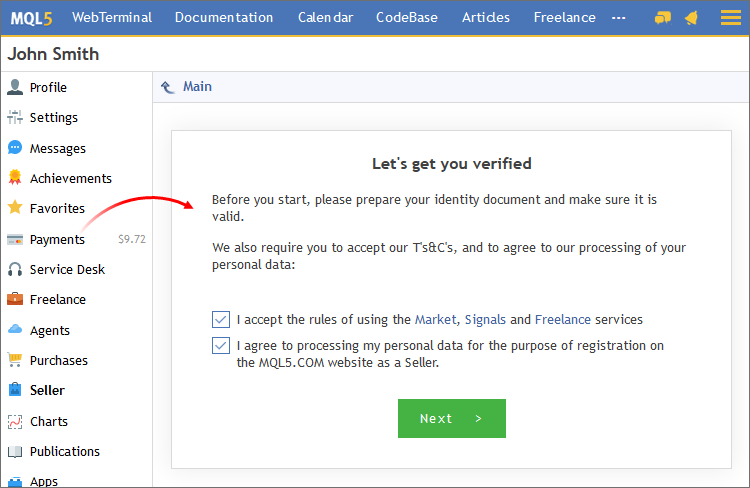
Avant de vous inscrire, vous devez confirmer votre consentement au traitement de vos données personnelles et accepter les Règles de Service. Vous devrez fournir vos données personnelles et joindre des photos de vos documents d'identité pendant la procédure d'inscription. Chaque étape de l'enregistrement est accompagnée d'instructions détaillées. Veuillez les lire attentivement et respecter scrupuleusement les exigences.
Les informations relatives à l'approbation ou au refus de votre inscription figureront sur la même page en temps utile.
Comment publier un produit #
Les produits sont publiés sur le site de la MQL5.Community Ouvrez le Market et cliquez sur "Ajoutez un produit".
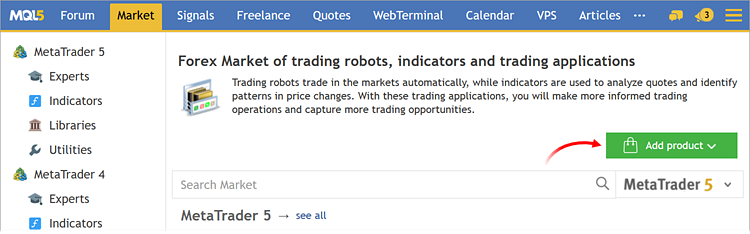
Pour plus de commodités, les détails du produit sont ajoutés en quelques étapes. Premièrement, spécifiez les informations de base.
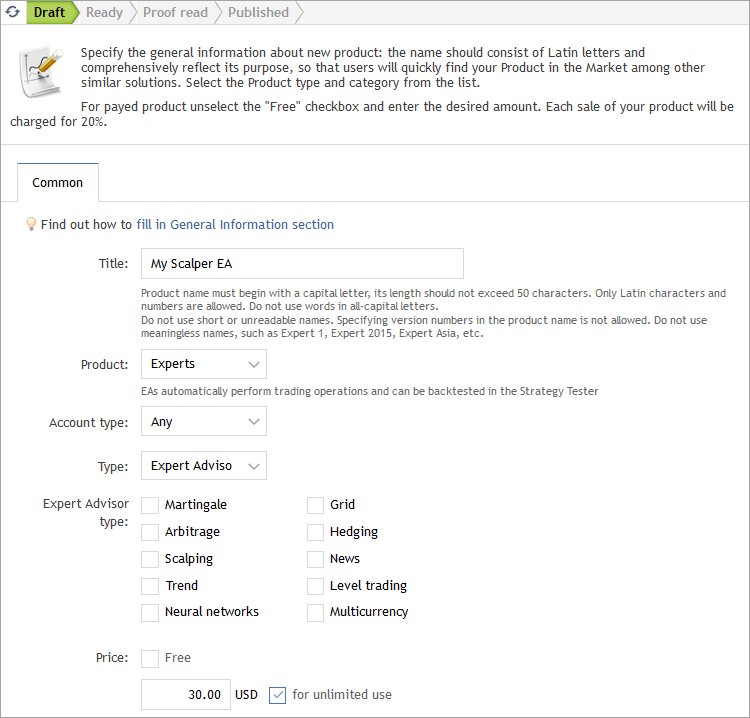
Nom
Un nom de produit doit commencer par une majuscule et être clair pour les non-professionnels. Seuls les caractères latins et les chiffres sont autorisés. La longueur ne doit pas dépasser 50 caractères. Veuillez ne pas utiliser de noms illisibles ou courts. De plus, n'insérez pas le numéro de version dans le nom et n'abusez pas des abréviations et des acronymes.
Produit
Catégorie de produit qui définit son objectif :
- Robot de trading
- Indicateur technique
- Bibliothèque pour étendre les fonctionnalités du programme pendant le développement < li>Utilitaire auxiliaire
Type de compte
Si votre robot ou indicateur fonctionne seul avec un certain type de compte, hedging ou netting, précisez-le dans ce paramètre. Cela empêchera les clients potentiels d'acheter un produit manifestement inapproprié.
Type
Sélectionnez le type de programme : Expert Advisor, Indicateur ou Script. C'est le type physique du logiciel. Les produits achetés sont rangés dans des dossiers de la plateforme selon leur type : Experts\Market, Indicateurs\Market ou Scripts\Market.
Expert Advisor/Indicateur/Type d'utilité
Le marché permet la catégorisation détaillée des programmes : par stratégies utilisés, type d'analyse, objectif, etc. Assurez-vous de remplir ce champ afin que les clients potentiels puissent facilement trouver votre produit. Les types spécifiés peuvent être utilisés pour filtrer les produits.
Prix
Si vous souhaitez offrir votre produit gratuitement, activez l'option correspondante. Sinon, indiquez au moins un prix :
- Pour une utilisation illimitée – le prix pour la version complète du produit avec une durée de validité illimitée
- 1, 3, 6 ou 12 mois de location prix – les produits loués n'ont aucune limite sauf la période de validité
Le prix minimum pour tous les produits Market est de 30 USD.
La commission de service Market de 20 % est prélevée sur les achats. Si le prix du produit vendu est de 100 USD, le vendeur reçoit 100 USD - 20 % = 80 USD.
Puis spécifiez le nombre d'activations possibles. Tous les programmes téléchargés depuis le Market sont cryptés. Ceci pour les protéger contre une utilisation non autorisée. Le cryptage est effectué de telle sorte que le produit ne peut être exécuté que sur l'ordinateur à partir duquel il est téléchargé. Le processus de lien du produit à un ordinateur est appelé activation. Tous les produits du Market sont pourvus d'au moins 5 activations : l'une est utilisée lors de l'achat, les quatre autres activations sont en plus. Un vendeur peut choisir d'augmenter le nombre d'activations disponibles. Plus de détails sur les activations dans les règles du service.
Une fois avoir spécifié toutes les données requises, vous serez en mesure de passer aux étapes suivantes.
Chaque onglet contient des recommandations pour la description des produits et des liens vers des articles utiles. Assurez-vous de les consulter. |
Logo et Description
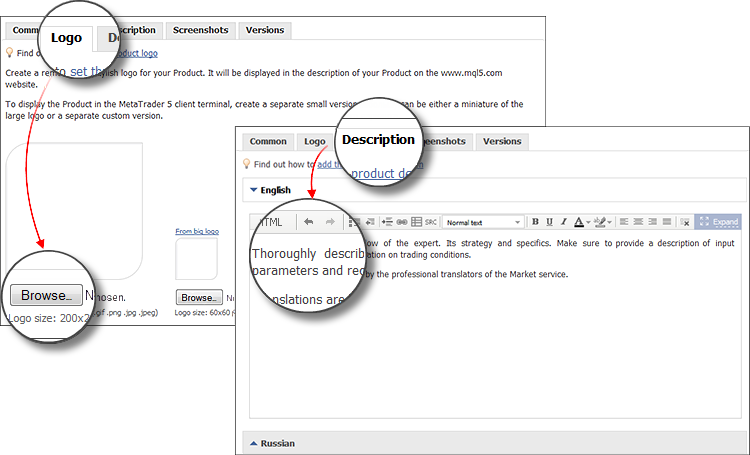
Téléchargez une image qui sera le logo de votre produit. Vous aurez besoin d'images de trois tailles différentes : 200x200, 140x140 et 60x60. Cette exigence fournit un affichage correct du logo dans toutes les vitrines.
Si vous n'avez qu'une seule image de taille 200x200, vous pouvez sélectionner la génération automatique d'autres tailles.
Un logo est le portrait de votre produit. Préparez une image attractive de haute qualité, qui reflète l'essence de votre produit et symbolise votre marque. L'article Conseils pour une présentation efficace du produit sur le Market contient des recommandations sur la façon de préparer les produits.
Donnez les détails de votre produit et les caractéristiques opérationnelles dans l'onglet Description. Commencez par des informations générales pour immédiatement donner une idée du produit, puis spécifiez les opérations de configuration et les caractéristiques particulières, ajoutez des recommandations sur les conditions de trading et décrivez les paramètres d'entrée. Si vous ne pouvez pas préparer une description en russe, les employés du Market traduiront la description de votre produit.
Capture d'Ecran et Fiche produit

Ajoutez des captures d'écran de haute qualité de votre produit qui traduiront au mieux son fonctionnement. Merci de respecter les conditions :
- Le texte des captures d'écran doit être en anglais.
- La capture d'écran doit avoir une taille de 640x480 pixels
- Vous pouvez télécharger jusqu'à 12 images
Essayez de ne pas mettre à l'échelle les captures d'écran pour préserver la lisibilité du texte.
Un complément parfait à la description du produit est un didacticiel vidéo. Téléchargez-le sur YouTube et ajoutez un lien dans l'onglet Captures d'écran.
Dans l'onglet "Version", téléchargez le fichier du produit. Vous ne pouvez télécharger qu'un seul fichier compilé EX5. Si un produit nécessite des indicateurs personnels, des sons ou des images, ajoutez-les aux ressources.
|
Validation Automatique
Le fichier téléchargé est instantanément envoyé pour validation automatique. Cela implique le contrôle de qualité de base :
- Détection des erreurs de programmation, telles que les vérifications des conditions de trading manquantes, les erreurs de division par zéro, la consommation excessive de ressources, etc.
- Pour les robots de trading, le système vérifie s'il effectue des opérations de trading.
Pendant le contrôle, le programme est exécuté plusieurs fois dans le testeur de stratégie avec différentes conditions de trading, sur différents symboles et délais.
Cela ne prend généralement pas plus de 10 minutes. L'état de la vérification s'affiche dans la fenêtre de progression de la publication :
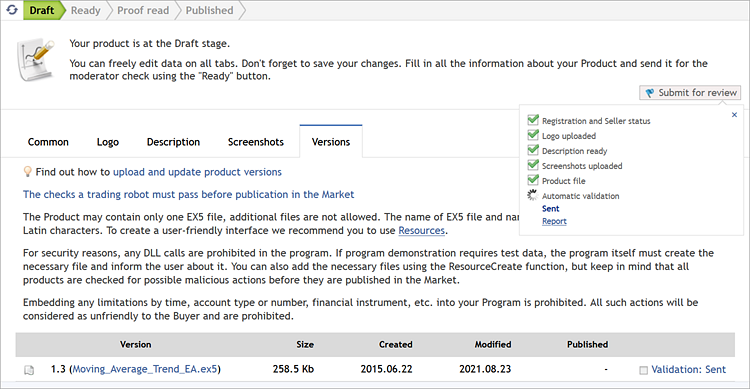
Les résultats de la vérification sont affichés dans le rapport.
Après avoir passé les vérifications automatiques, votre produit est prêt à être publié. Avant de publier, vous devrez lire et accepter à nouveau les règles du service. En particulier, ces règles interdisent les produits contenant des promesses de profit.
Après publication, votre produit sera disponible pour les utilisateurs via la vitrine du site Web MQL5.com et dans les terminaux de trading MetaTrader.
Comment sortir une nouvelle version du Produit #
Tous vos produits sont disponibles dans la section Market \ Mes produits sur MQL5.com.
Pour publier une version mise à jour d'un produit contenant des améliorations de fonctionnalités et des corrections, ouvrez l'onglet "Version" et cliquez sur "Nouvelle Version".
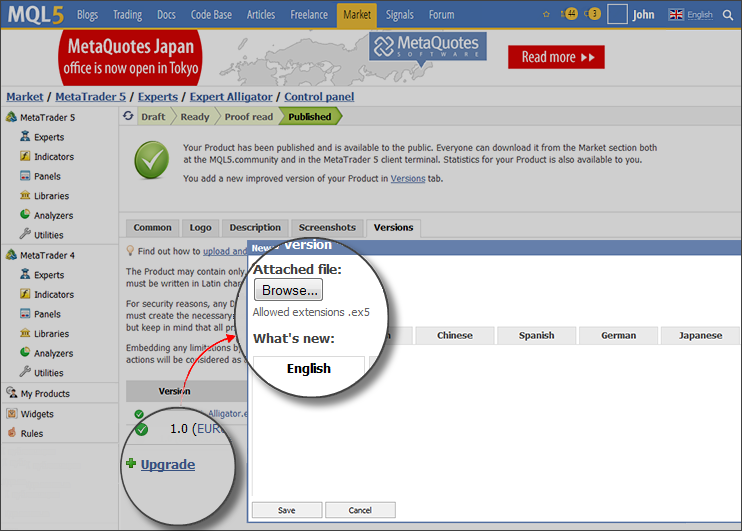
Téléchargez le fichier du produit et décrivez ce qui a changé dans la nouvelle version. L'historique de tous les changements est disponible pour les utilisateurs dans un onglet distinct "Quoi de neuf".
A tout moment, vous pouvez modifier les informations du produit : logo, description et captures d'écran. Le prix ne peut pas être modifié plus d'une fois par jour.
Pour plus d'informations, veuillez consulter l'article "Comment publier votre produit sur le Market". |